-
ДоступенЗанятОтсутствуюНе определено
Баттл твипов - Установка и настройка - против - Плагин оплаты через


Настрою Ваш сайт под управлением CMS Wordpress.
- Установка Wordpress на хостинг.
- Перенести сайт на хостинг, сделать резервную копию, восстановить из резервной копии.
- Первичная настройка всех существующих настроек Wordpress.
- Установка необходимых каждому сайту плагинов + их настройка
- Настройка уведомлений о новых страницах/записях на сайте.
- Установка и настройка различных плагинов.
- Установка шаблона/темы.
- Поправить вёрстку и т. п.
Плагин оплаты для подключения Вашего интернет-магазина VirtueMart 3 к системе WebPay. Особенно актуален для белорусских интернет-магазинов. Система WebPay позволяет принимать платежи, оплачиваемые VISA, MasterCard, БЕЛКАРТ и электронными деньгами Belqi.
После покупки плагина, в подтверждающем письме Вам придет ссылка на файл. Порядок установки (предполагается, что Вы отправили заявку на подключение на сайте https://www.webpay.by/ и получили доступ к тестовой среде разработки)
1. Скачиваем плагин.
2. Устанавливаем в менеджере расширений.
3. Включаем плагин в менеджере плагинов.
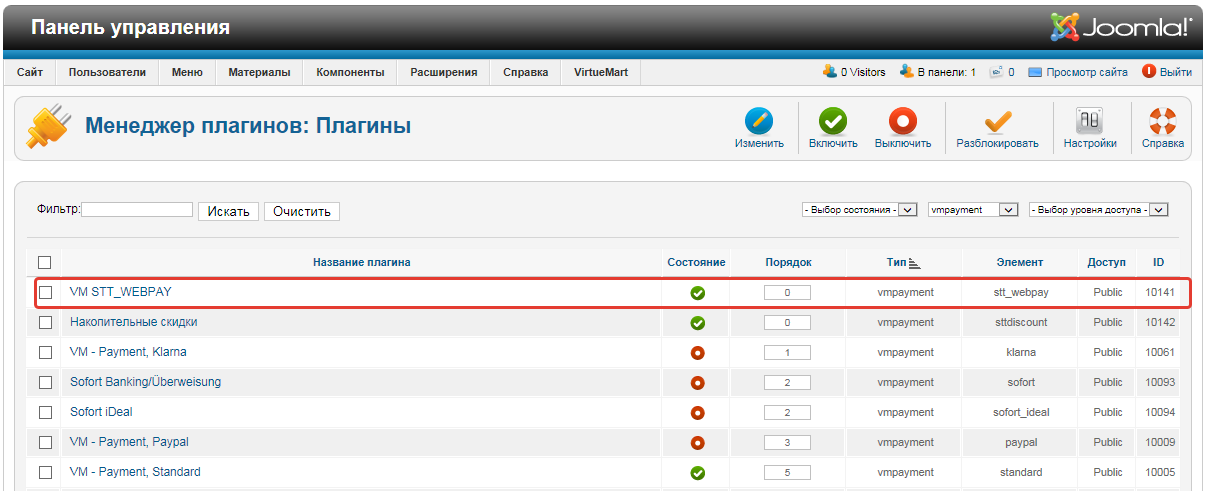
4. Заходим в VM-способы оплаты. Добавляем новый способ оплаты и указываем плагин. Сохраняем.
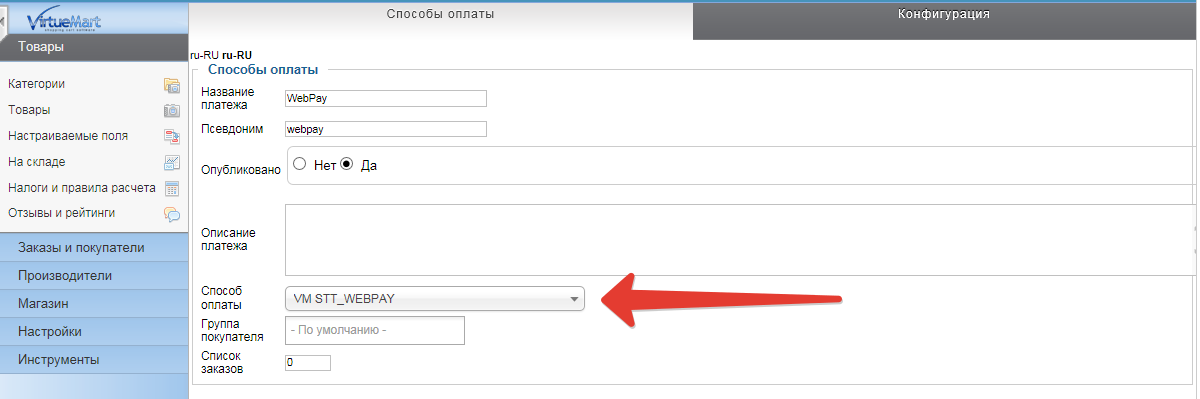
5. Во вкладке "Конфигурация" созданного способа оплаты указываем Идентификатор магазина, Наименование магазина и Секретный ключ
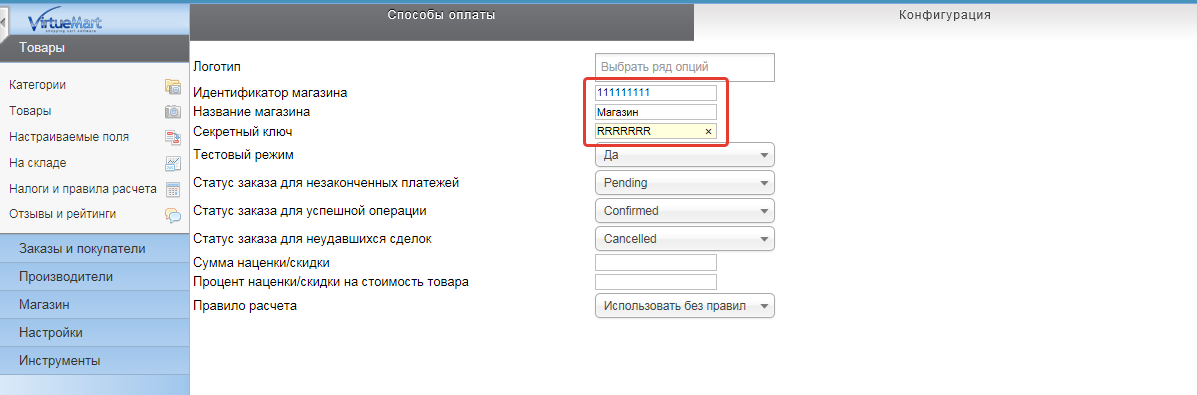
Идентификатор магазина и Секретный ключ берем из настроек WebPay:
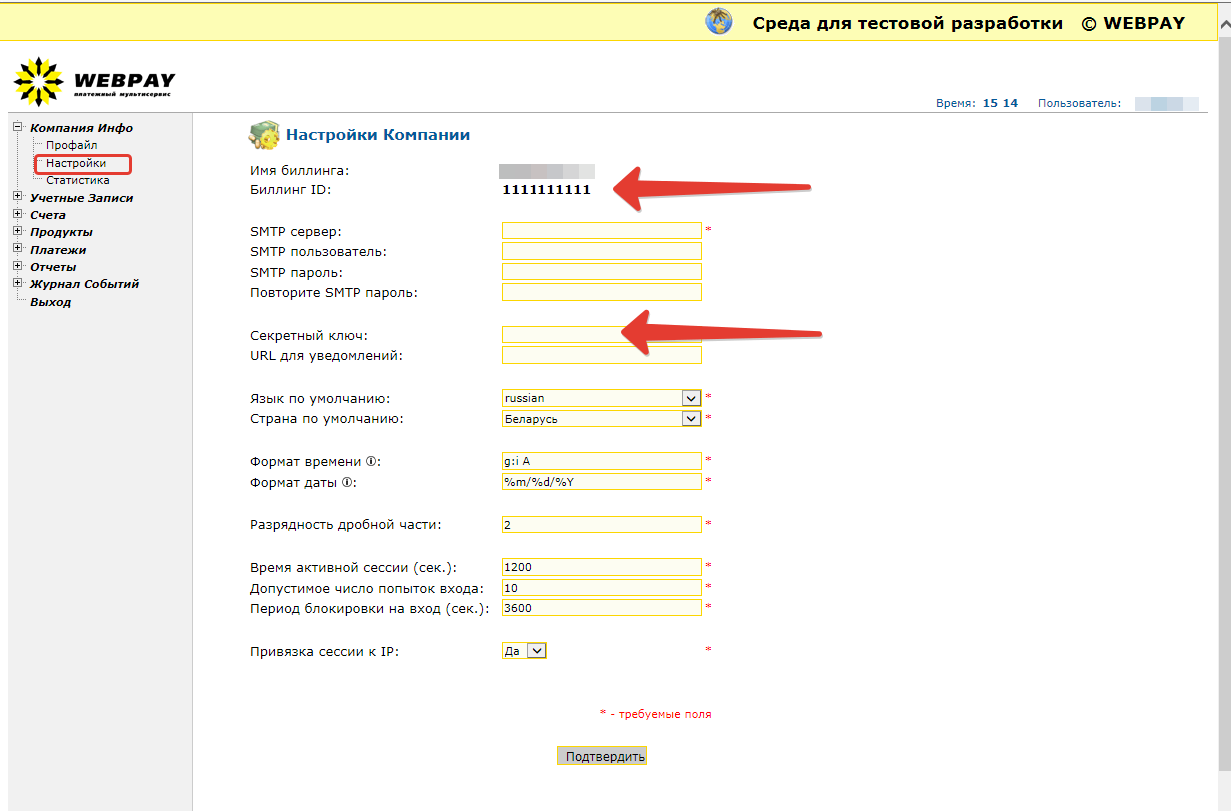
6. Сохраняем. Не забываем опубликовать способ оплаты.
7. Тестируем - после оформления заказа Вас перенаправит на тестовую страницу WebPay. Для проведения тестовых транзакций, можно использовать следующие параметры карточки (только в тестовой среде):
Тип: Visa
Номер: 4XXX XXXX XXXX XXXX
CVC/CVC2: любые три цифры,
срок действия карточки: любой.
8. После проведения тестового платежа корзина должна очиститься, а статус заказа смениться на Confirmed. При этом, если это установлено в настройках VM, должны быть отправлены письма покупателю и продавцу.



